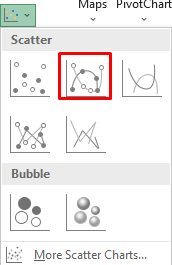Clàr-innse
Ann an staitistig, tha fèill mhòr air histogram agus lùb clag. Tha an histogram gu ìre mhòr mar riochdachadh tuairmseach den sgaoileadh dàta àireamhach. Nuair a bhios an cothlamadh de histogram agus lùb clag againn, bheir e ceàrn farsaing gus fòcas a chuir air cuid de rudan eile. Bidh an artaigil seo gu sònraichte ag amas air mar a chruthaicheas tu histogram le lùb clag ann an Excel. Tha mi an dòchas gum bi an artaigil seo glè inntinneach dhut airson tuilleadh cleachdaidh agus gun cruinnich thu tòrr eòlais mun chùis seo.
Luchdaich sìos Leabhar-obrach Cleachdaidh
Luchdaich sìos leabhar-obrach a’ chleachdaidh.
Histogram le Bell Curve.xlsx
Dè a th’ ann an Bell Curve?
Faodar an lùb clag a mhìneachadh mar lùb coltach ri cumadh clag. Tha an lùb seo a’ mìneachadh cuairteachadh àbhaisteach an dàta. Tha a’ phuing as àirde den lùb clag a’ comharrachadh an t-suidheachaidh as coltaiche den t-seata dàta a tha a’ ciallachadh luachan cuibheasach an t-seata dàta. Sgaoilidh an lùb clag na luachan gu cothromach.
Anns a h-uile suidheachadh, tha an àireamh as fheàrr aig suidheachaidhean ciallach agus mar sin bheir an lùb clag an ìre as àirde sa mheadhan. Tha am feart lùbte clag a’ nochdadh gu bheil cuairteachadh 68.2% taobh a-staigh aon chlaonadh àbhaisteach den luach mheadhanach. Ach tha 95.5% den sgaoileadh taobh a-staigh an dà chlaonadh àbhaisteach den mheadhan. Mu dheireadh, tha 99.7% den sgaoileadh taobh a-staigh nan trì claonadh àbhaisteach den mheadhan. Gu bunaiteach, bidh an lùb clag a’ riochdachadh an dàta ann an dòigh far a bheil e a’ sealltainn ciamarbheir sinn dhuinn a’ chairt a leanas a’ cleachdadh an t-seata dàta againn.
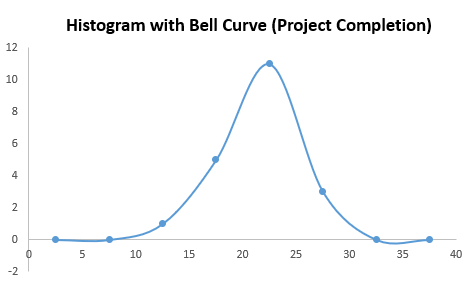
- An ath rud, nuair a thaghas tu a’ chairt, nochdaidh Cart Design .
- Tagh Dealbhadh na Cairte .
- An uairsin, bho Cruth a’ Chart , tagh Cuir Eileamaid Chart ris .<14
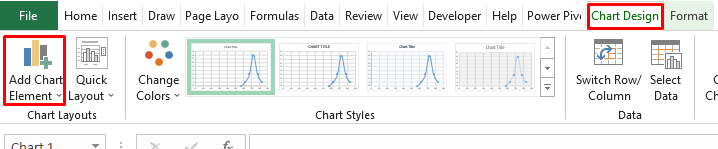
- Anns an roghainn Cuir Element Chart ris, tagh Bàraichean Mearachd .
- Bhon Bàraichean Mearachd , tagh Barrachd Roghainnean Bàraichean Mearachd .

- A Mearachd cruth Nochdaidh bogsa deasbaireachd Bàraichean.
- An uairsin, san earrann Bàr na Mearachd Ingearach , tagh an t-slighe Minus .
- An dèidh sin, suidhich >Crìochnaich an stoidhle mar Gun Chaip .
- San earrann Mearachd Mearachd , suidhich an Ceudadad gu 100%

- Riochdaichidh e an lùb san dòigh a leanas, faic an dealbh-sgrìn.
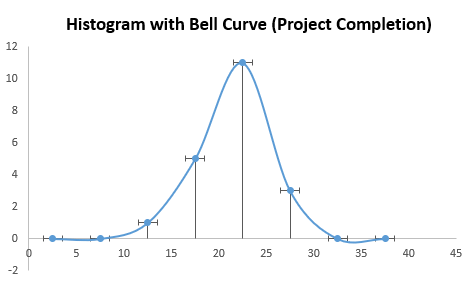
- Mar a chì thu an loidhne anns a h-uile biona, feumaidh sinn an loidhne atharrachadh gu bhith na bhàr.
- Gus seo a dhèanamh, a-rithist theirig gu Bàrna Mearachd Format .
- An uairsin, atharraich an Seo, bidh sinn t gabh an leud mar 30 .
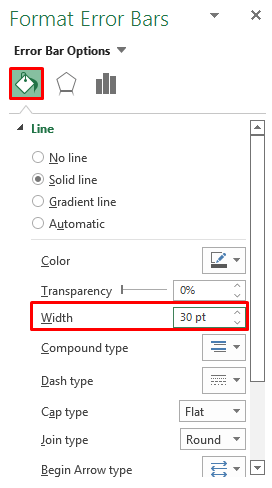
- Cruthaichidh e an lùb san dòigh a leanas. Faic an glacadh-sgrìn.
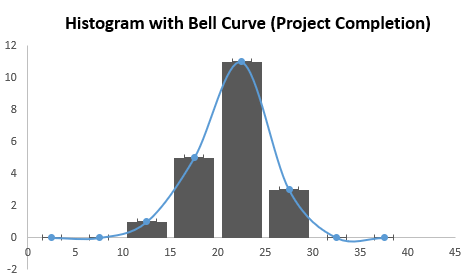
- A-nis feumaidh sinn an lùb a thoirt air falbh oir feumaidh sinn lùb na clag a tharraing an seo.
- Gus sguabadh às an lùb, cliog air an lùb.
- Nochdaidh bogsa deasbaid Format Data Series .
- Anns an earrann Loidhne , tagh Chan eilloidhne .
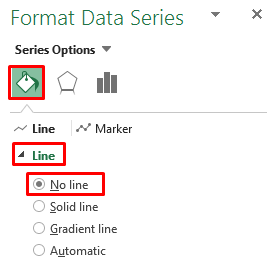

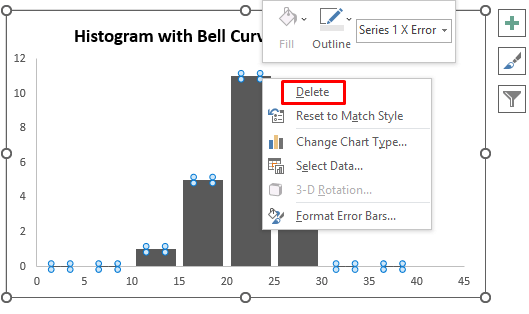
- Mar thoradh air an sin, gheibh sinn an histogram a tha thu ag iarraidh o an stòr-dàta againn.
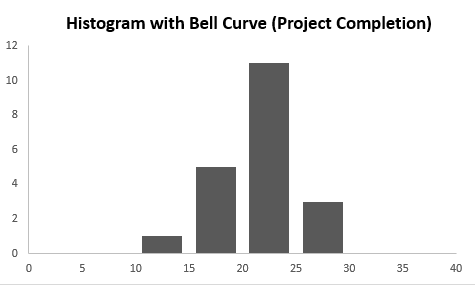
- Às deidh sin, tionndaidhidh sinn ar fòcas gu lùb an clag.
- Mus dèan sinn dealbh de lùb an clag, feumaidh sinn gus an Mean obrachadh a-mach, Claonadh Coitcheann , agus nas cudromaiche an Sgaoileadh àbhaisteach .
- An toiseach, feumaidh sinn an a lorg Ciall luach nan comharran oileanach a' cleachdadh an gnìomh AVERAGE .
- Tagh, ceal G16 .
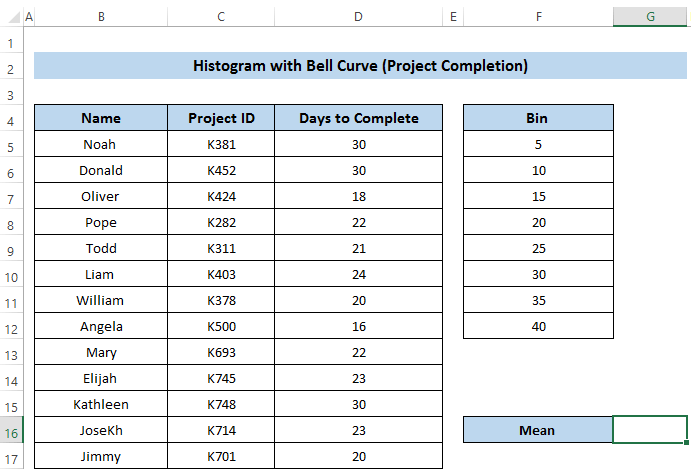 1>
1>
- An uairsin, sgrìobh am foirmle a leanas sa bhogsa fhoirmle.
=AVERAGE(D5:D24) 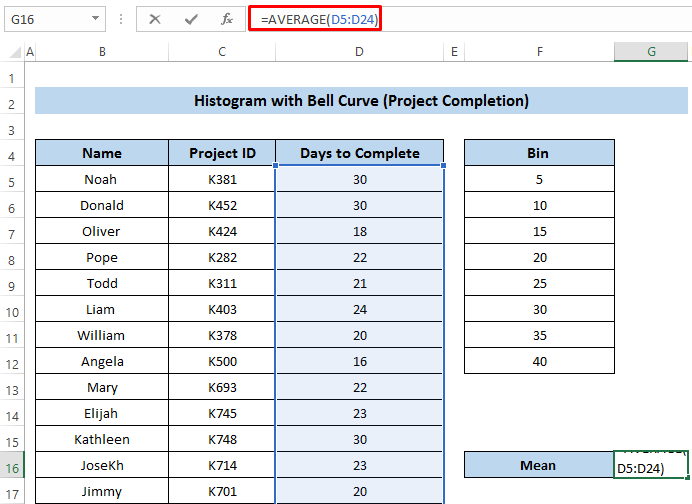
- Brùth Cuir a-steach gus am foirmle a chleachdadh.
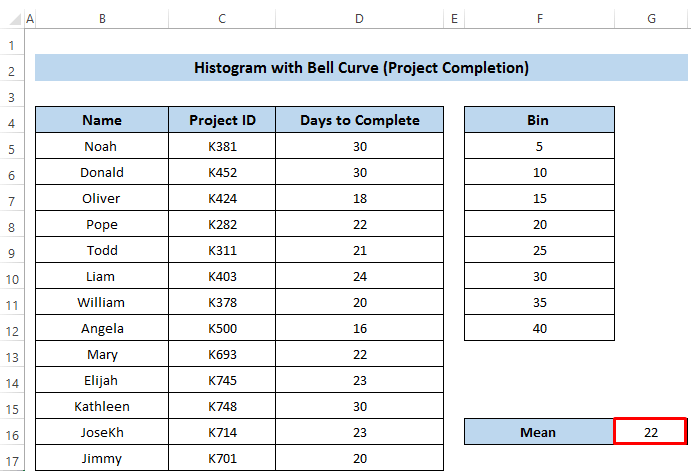
- Air adhart, feumaidh sinn an claonadh àbhaisteach obrachadh a-mach a’ cleachdadh an gnìomh STDEV.P
- Gus seo a dhèanamh, an toiseach, tagh ceal G17 .
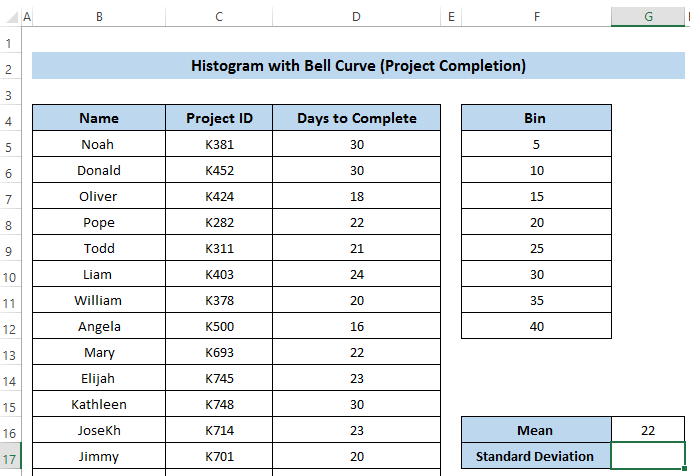
- <1 3>Sgrìobh sìos am foirmle a leanas sa bhogsa fhoirmle.
=STDEV.P(D5:D24) 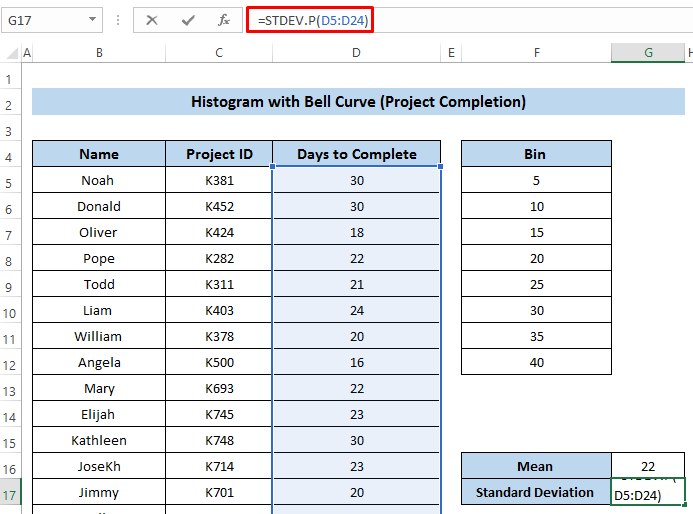
- Brùth Cuir a-steach gus am foirmle a chur an sàs.
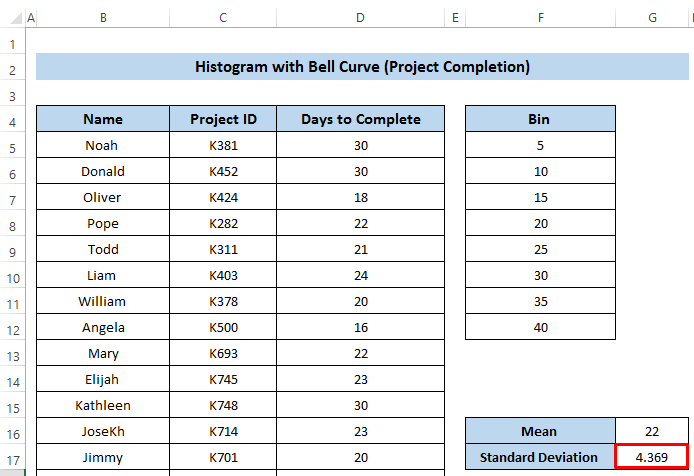
- An dèidh sin, gus an lùb clag a stèidheachadh,feumaidh sinn an cuairteachadh àbhaisteach obrachadh a-mach.
- Gabhaidh sinn cuid de luachan bho 11 gu 40. Gabhaidh sinn an luach seo le bhith a' sgrùdadh an histogram mar bu chòir.
- An uairsin, tha sinn airson an sgaoileadh àbhaisteach a lorg airson an luachan co-fhreagarrach.
- Gus an sgaoileadh àbhaisteach a dhearbhadh le bhith a' cleachdadh an gnìomh NORM.DIST .
- An uairsin, tagh ceal C28 .
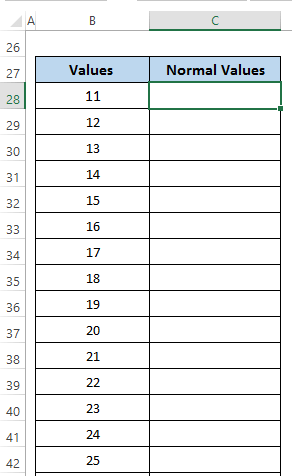
- An uairsin, sgrìobh sìos am foirmle a leanas sa bhogsa fhoirmle. An seo, feumaidh sinn an cuairteachadh àbhaisteach a sgèileadh a thaobh graf an histogram. Sin as coireach gu bheil sinn a’ cleachdadh 122.
=NORM.DIST(B28,$G$16,$G$17,FALSE)*122 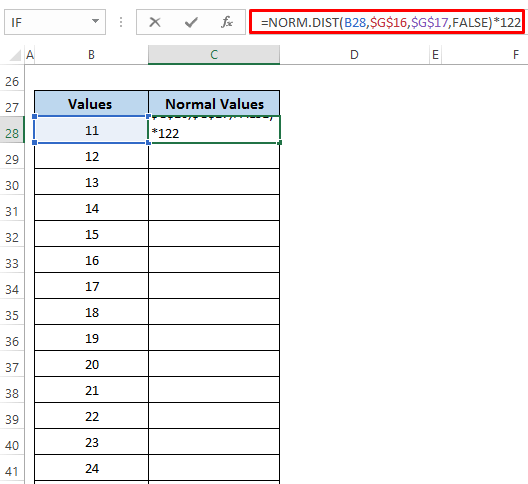
- Brùth Cuir a-steach gus tagradh a dhèanamh am foirmle.
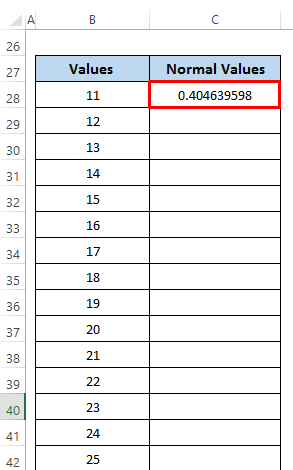
- An uairsin, slaod an ìomhaigheag Lìon Làimhseachadh sìos an colbh.
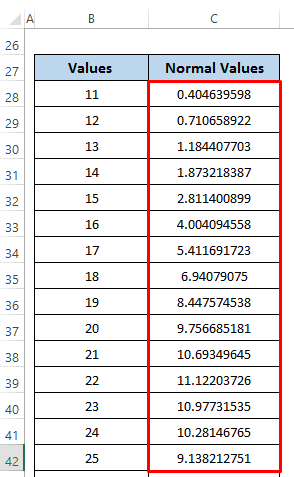
- A-nis, ’s urrainn dhuinn an lùb clag a chur ris an lùb histogram.
- Gus seo a dhèanamh, tagh clàr an histogram a chaidh a dhèanamh roimhe seo. Fosglaidh e suas an Dealbhadh Chart
- An uairsin, bhon bhuidheann Dàta , cliog air Tagh Dàta .

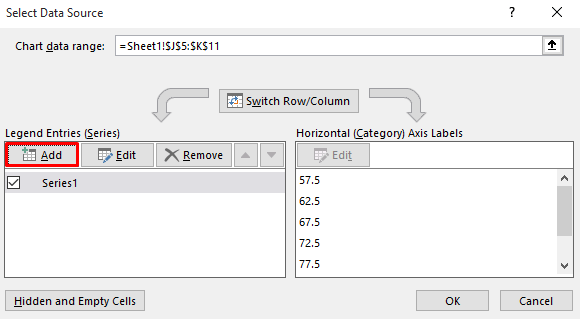
- Anns a’ bhogsa deasbaid Edit Series, tagh raon luachan X agus Y de cheallan.
- Anns an t-sreath Y, shuidhich sinn an cuairteachadh àbhaisteach ach, san t-sreath X, shuidhich sinn na luachan.
- Mu dheireadh, cliog air OK .
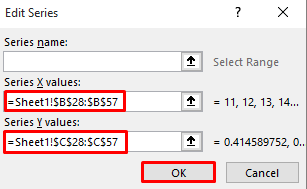

- An dèidh sin, theirig gu Dealbhadh Chart agus Tagh Atharraich Seòrsa Chart bhon bhuidheann Seòrsa .
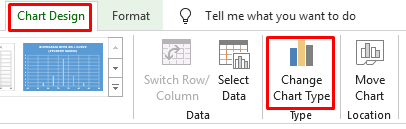
- An uairsin, tagh an clàr seòrsa Scatter . Faic an glacadh-sgrìn
- Às deidh sin, cliog air OK .
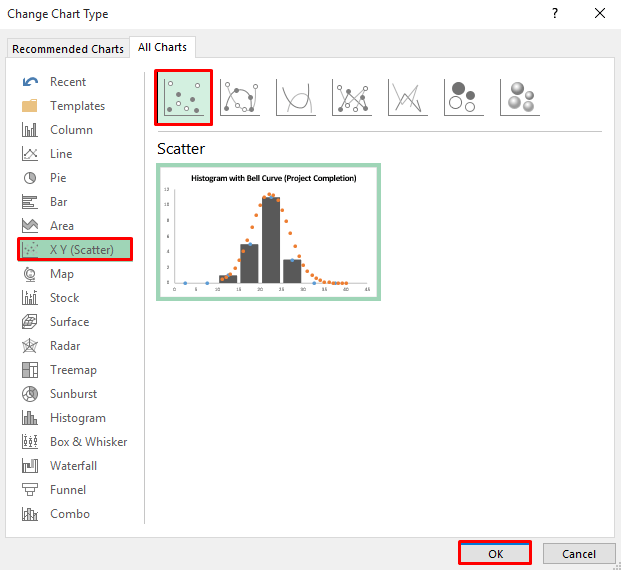
- Bheir e lùb na clag air adhart leis an histogram. Ach an seo, tha an loidhne lùbte ann an cruth dotagach.
- Feumaidh sinn a dhèanamh mar loidhne chruaidh.
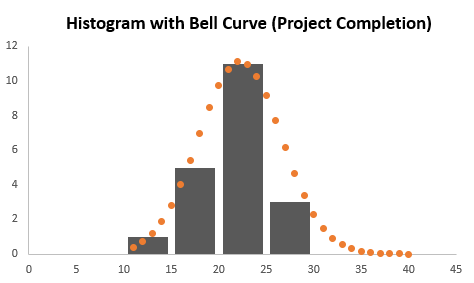
- A-nis, briogadh dùbailte air an lùb dotagach, agus nochdaidh am bogsa deasbaid Format Data Series .
- Anns an earrann Loidhne , tagh Loidhne sholadach .
- An uairsin, atharraich an Dath .
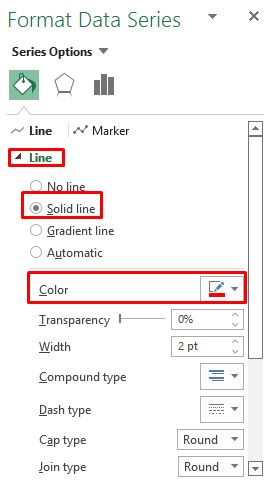
- An seo, tha an toradh deireannach againn air histogram le lùb clag airson comharran oileanach.
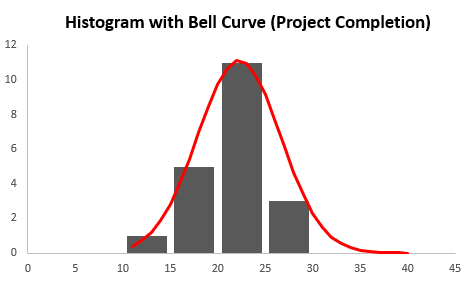
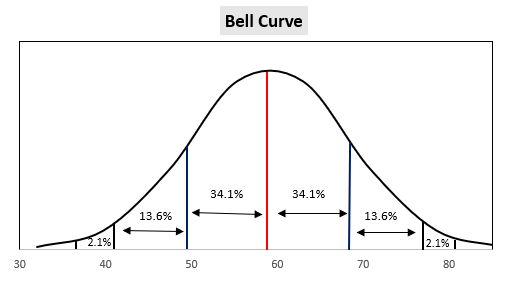
2 Eisimpleirean iomchaidh airson Histogram a chruthachadh le Bell Curve ann an Excel
A chionn 's gu bheil sinn airson a riochdachadh a histogram le lùb clag ann an Excel, seallaidh sinn dà eisimpleir eadar-dhealaichte gus histogram a chruthachadh le lùb clag ann an Excel. Bheir an dà eisimpleir seo sealladh farsaing dhut air a’ chùis seo. Tha an dà eisimpleir againn stèidhichte air comharran oileanach agus làithean crìochnachaidh pròiseict. Tha an dà dhòigh freagarrach airson histograman agus cromagan clag.
1. Histogram le Bell Curve airson Comharran Oileanach
Tha a' chiad dhòigh againn stèidhichte air comharran nan oileanach. Gabhaidh sinn dàta a tha a’ toirt a-steach cuid de dh’ oileanaich agus na comharran aca.
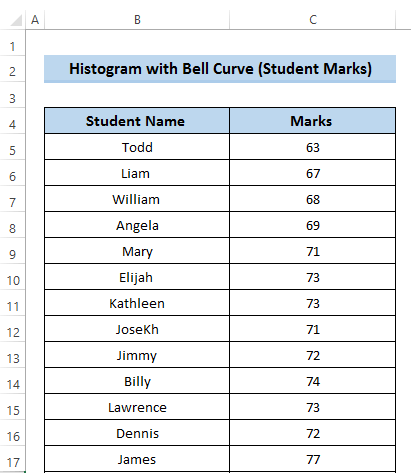
An toiseach, bidh sinn a’ dèanamh histogram leis an t-seata dàta seo agus an uairsin a’ toirt a-steach lùb clag le bhith ag obrachadh a-mach an t-sgaoilidh àbhaisteach. Gus seo a dhèanamh, feumaidh sinn an ceum a leantainn gu faiceallach, air neo, cha bhith thu a’ cruthachadh histogram le lùb clag ann an Excel.
Ceumannan
- An toiseach, feumaidh tu an Inneal Mion-sgrùdadh Dàta a chur an comas.
- Gus seo a dhèanamh, theirig gu taba Faidhle san rioban.
- Air adhart , tagh an àithne Barrachd .
- Anns an àithne Barrachd , tagh Roghainnean .
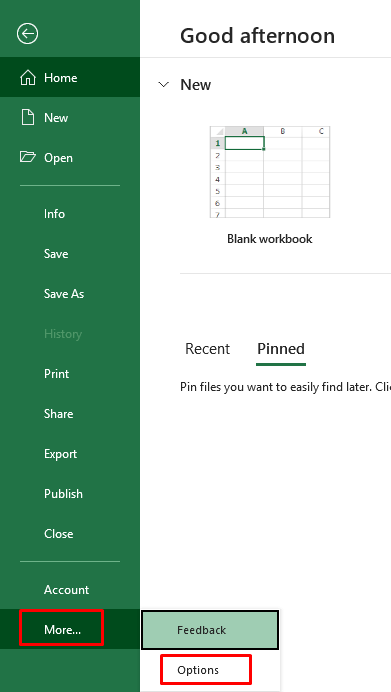
- Nochdaidh bogsa deasbaid Roghainnean Excel .
- An uairsin, cliog air Tuilleadan a-steach .
- An dèidh sin sin, cliog air Rach .
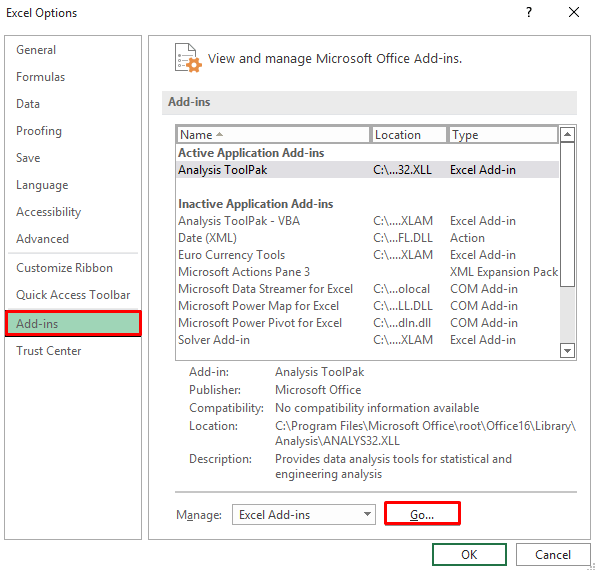
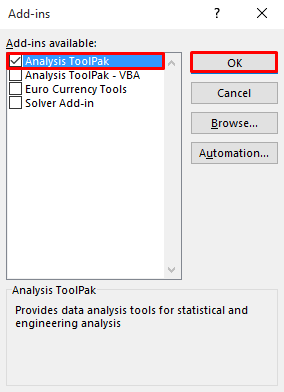
- Gus an a chleachdadh Inneal Mion-sgrùdadh Dàta , feumaidh raon Bin a bhith agad.
- Suidhich sinn raon biona le bhith a’ sgrùdadh nan luachan as ìsle agus as àirde aig an t-seata dàta againn.
- Bidh sinn a’ gabhail amannan de 5 .
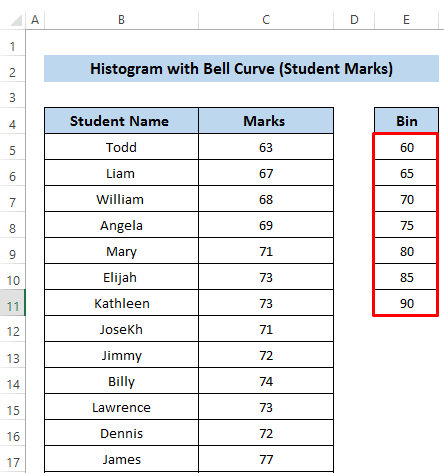
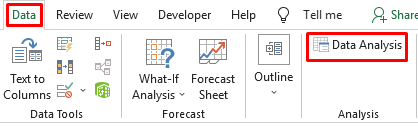
- 13>A Mion-sgrùdadh Dàta Nochdaidh bogsa deasbaid.
- Bhon roinn Innealan Mion-sgrùdaidh , tagh Histogram .
- Mu dheireadh , cliog air Ceart gu leòr .
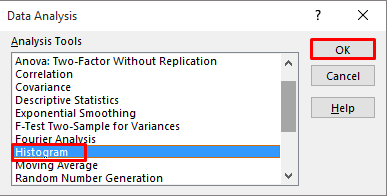
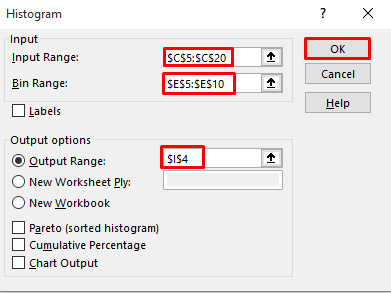
- Bheir e dhuinn na leanas g toradh far a bheil e a’ sealltainn a’ bhiona a shònraich sinn roimhe agus cho tric sa chaidh an dàta againn a sgaoileadh. An seo, tha tricead 1 aig Bin 65 a tha a’ ciallachadh, bho 60 gu 65, gu bheil iad air aon chomharra de dh’ oileanach sònraichte a lorg. cairt nas fheàrr, feumaidh sinn colbh ùr a chur ris agus ainmich e meadhan a’ bhiona an àite puing-deiridh a’ bhiona sin.
- Sa cholbh ùr, sgrìobhsìos am foirmle a leanas.
=I5-2.5 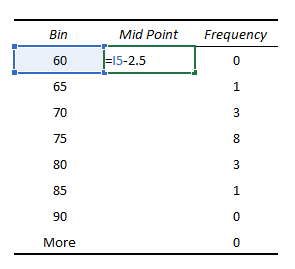
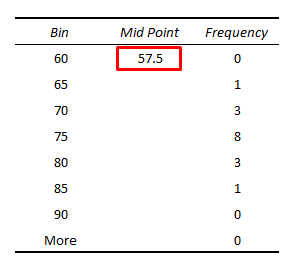
- An dèidh sin, slaod an ìomhaigheag Lìon Làimhseachadh sìos an colbh.
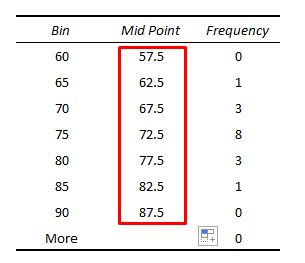
- An uairsin, tagh an raon de cheallan J5 gu K11 .
27>
- Rach dhan taba Inser t san rioban.
- Bhon bhuidheann Clàran , tagh Sgatter Chart . Faic an glacadh-sgrìn.

- Bhon chairt Scatter, tagh an Scatter with Smooth Lines and Markers . <15
- Bheir e dhuinn a’ chairt a leanas leis an t-seata dàta againn.
- Gus dèanamh an lùb nas motha agus thoir dhan mheadhan e, feumaidh sinn an x-axis atharrachadh.
- An uairsin, dèan briogadh dùbailte air an x-axis gus am bogsa deasbaid Format Axis fhosgladh.
- Às deidh sin, tagh ìomhaigh a’ bhàr.
- Às an sin, atharraich na luachan As ìsle agus as àirde. Tha an raon seo gu bunaiteach le bhith a’ sgrùdadh an t-seata dàta.
- Mar thoradh air an sin, gheibh sinn lùb ann an cumadh sa mheadhan nas motha. Faic an glacadh-sgrìn.
- An ath rud, nuair a thaghas tu a’ chairt, nochdaidh Dealbhadh Chart .
- Tagh an Dealbhadh Chart .
- An uairsin, bho Cruth na Cairte , tagh Cuir Eileamaid Chart ris.
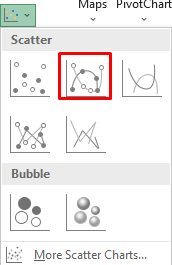
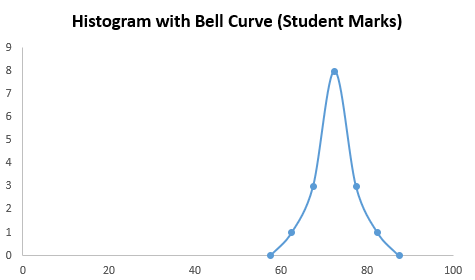
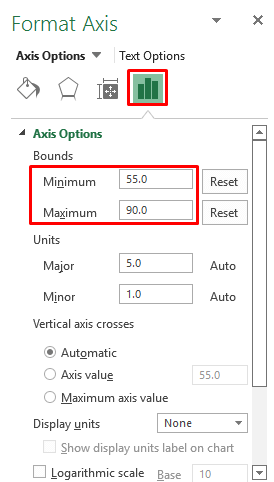
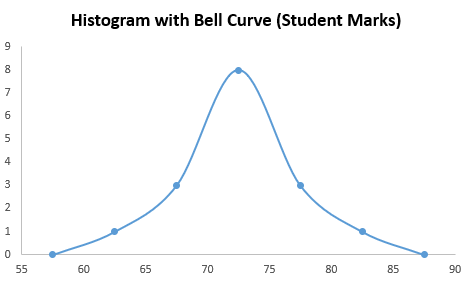
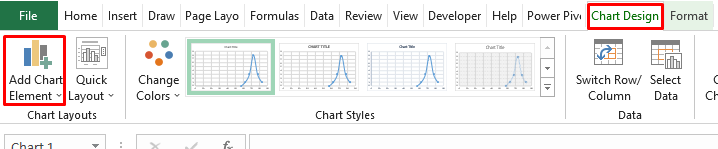
- Anns an roghainn Cuir Element Chart ris, tagh Bàraichean Mearachd .
- Bho na Bàrna Mearachd 7>, tagh Barrachd roghainnean bàr-mearachd .

- A Mearachd ann an cruth Nochdaidh bogsa deasbaid nam bàr.
- An uairsin, anns an roinn Bàr na Mearachd Ingearach , tagh treòrachadh Minus .
- An dèidh sin, suidhich Stoidhle Deireannach mar Gun Chaip .
- San earrann Mearachd Mearachd , suidhich an Ceudadad gu 100%
 1>
1>
- Riochdaichidh e an lùb san dòigh a leanas, faic an dealbh-sgrìn.
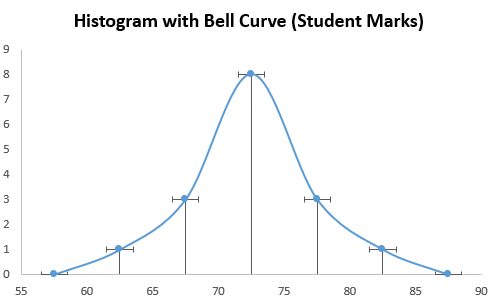
- Mar a chì thu an loidhne ann an a h-uile biona, feumaidh sinn an loidhne atharrachadh gu bàr.
- Gus seo a dhèanamh, a-rithist theirig gu Format Error Bars .
- An uairsin, atharraich an Seo, sinn gabh an leud mar 40 .
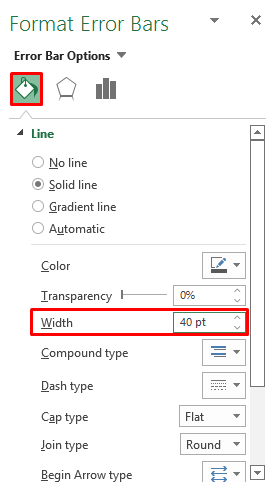
- Cruthaichidh e an lùb san dòigh a leanas. Faic an glacadh-sgrìn.
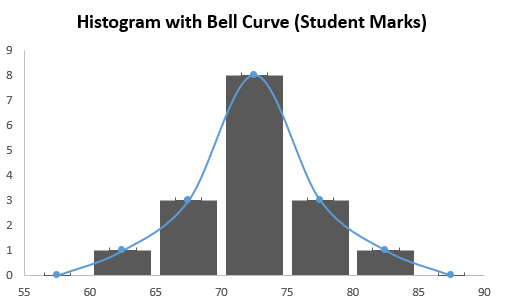
- A-nis feumaidh sinn an lùb a thoirt air falbh oir feumaidh sinn lùb na clag a tharraing an seo.
- Gus sguabadh às an lùb, cliog air an lùb.
- Nochdaidh bogsa deasbaid Format Data Series .
- Anns an earrann Loidhne , tagh Gun loidhne .
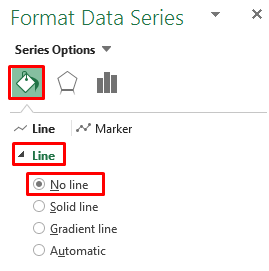
- An uairsin, theirig gu roinn Comharraich .
- Anns an Roghainnean comharrachaidh , tagh Chan eil gin.

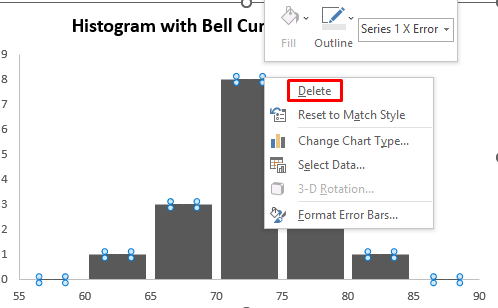
- Mar thoradh air an sin, gheibh sinn an histogram a tha thu ag iarraidh bhon stòr-dàta againn.
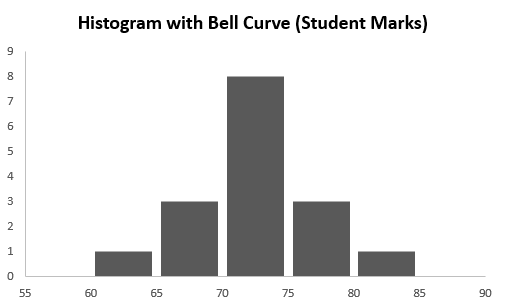 <1.
<1.
- Às deidh sin, tionndaidhidh sinn ar fòcas gu lùb a’ chlag.
- Mus dèan sinn dealbh de lùb a’ chlag, feumaidh sinn an Meanbh obrachadh a-mach, Claonadh Coitcheann , agus nas cudromaiche an Cuairteachadh àbhaisteach .
- An toiseach, feumaidh sinn luach Mean comharran nan oileanach a lorg a’ cleachdadh an gnìomh AVERAGE .
- Tagh, ceal F14 .

- An uairsin, sgrìobh am foirmle a leanas san fhoirmle bhogsa.
=AVERAGE(C5:C20) 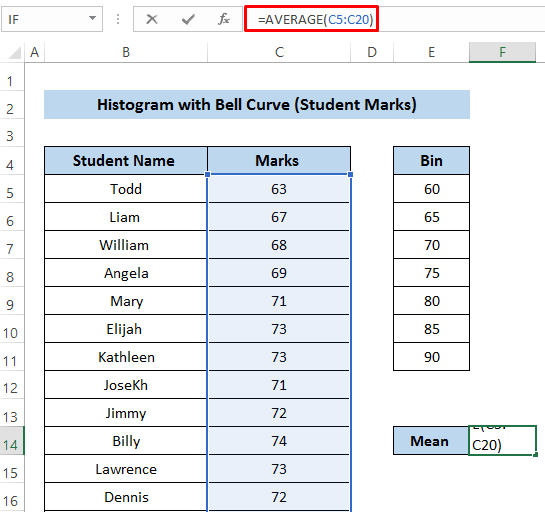
- Brùth Cuir a-steach gus am foirmle a chur an sàs.
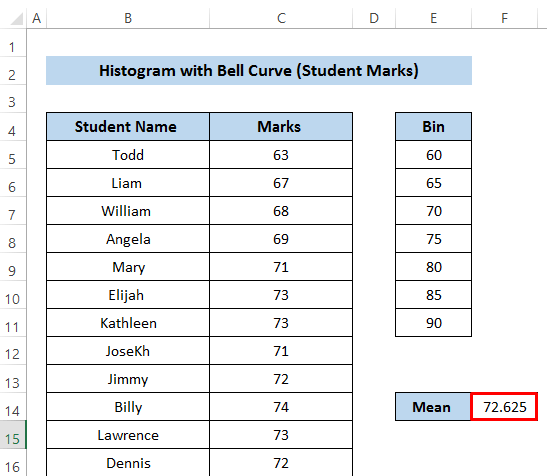
- An ath rud, feumaidh sinn an claonadh àbhaisteach obrachadh a-mach a’ cleachdadh an gnìomh STDEV.P
- Gus seo a dhèanamh , an toiseach, tagh ceal F15 .
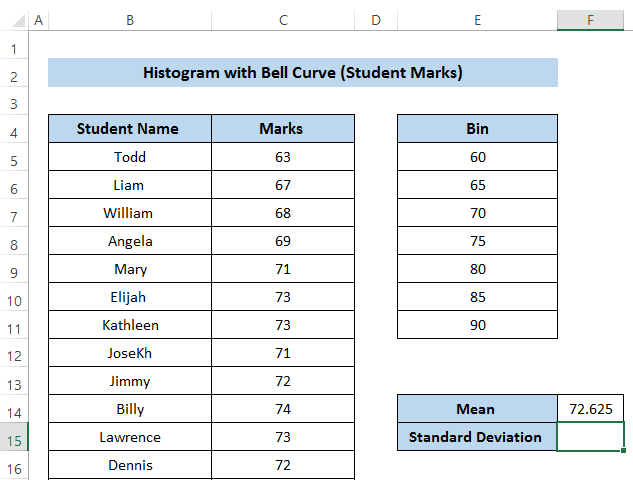
- Sgrìobh sìos am foirmle a leanas sa bhogsa fhoirmle.
=STDEV.P(C5:C20) 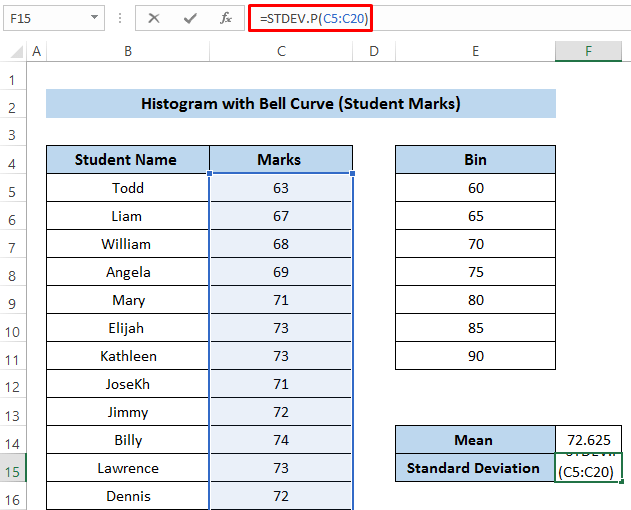
- Brùth Enter gus am foirmle a chur an sàs.
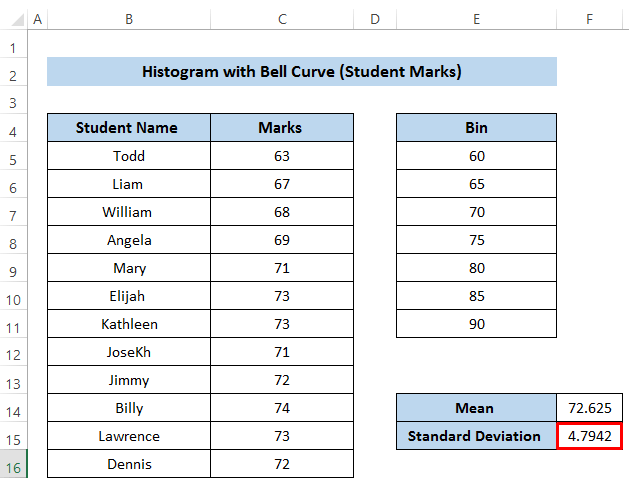
- An dèidh sin, gus an clag a stèidheachadh c urve, feumaidh sinn an cuairteachadh àbhaisteach obrachadh a-mach.
- Bheir sinn cuid de luachan bho 60 gu 85. Thèid an luach seo a ghabhail le bhith a' sgrùdadh an histogram mar bu chòir.
- An uairsin, tha sinn airson an sgaoileadh àbhaisteach a lorg airson nan luachan co-fhreagarrach.
- Gus an sgaoileadh àbhaisteach a dhearbhadh le bhith a' cleachdadh an gnìomh NORM.DIST .
- An uairsin, tagh ceal C26 .<14
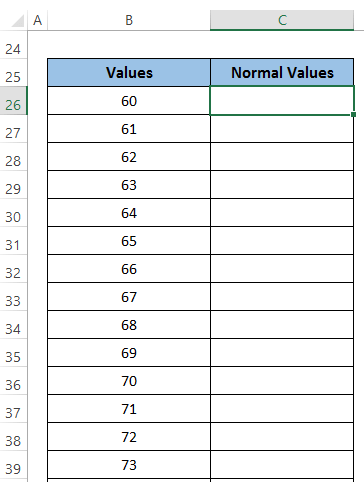
=NORM.DIST(B26,$F$14,$F$15,FALSE)*97 
- Brùth Cuir a-steach gus tagradh a dhèanamh am foirmle.

- An uairsin, slaod an ìomhaigheag Lìon Làimhseachadh sìos an colbh.

- A-nis, is urrainn dhuinn an lùb clag a chur ris an lùb histogram.
- Gus seo a dhèanamh, tagh clàr an histogram a chaidh a dhèanamh roimhe seo. Fosglaidh e an roghainn Dealbhadh Chart .
- An uairsin, bhon chuantal Dàta , cliog air Tagh Dàta .

- A Tagh Stòr Dàta Nochdaidh bogsa deasbaid.
- An uairsin, tagh Cuir a-steach gus fear ùr a chuir a-steach. sreath.
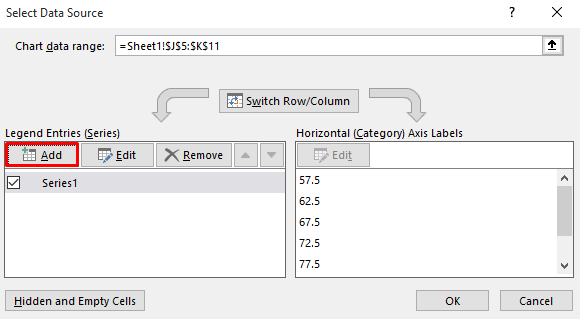
- Anns a’ bhogsa deasbaireachd Edit Series, tagh raon luachan X agus Y de cheallan.
- Anns an t-sreath Y, shuidhich sinn an sgaoileadh àbhaisteach ach, san t-sreath X, shuidhich sinn na luachan.
- Mu dheireadh, cliog air OK .
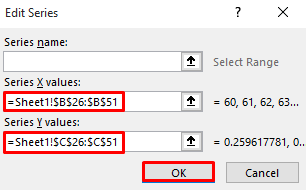
- Cuiridh e mar Sreath 2 sa bhogsa deasbaid Select Data Source.
- An uairsin, cliog air Ceart gu leòr .

- Às deidh sin, rach gu Dealbhadh Chart agus Tagh Atharraich Seòrsa Chart bhon bhuidheann Type .
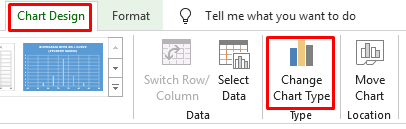
- An uairsin, tagh an seòrsa cairt Scatter . Faic an glacadh-sgrìn.
- Às deidh sin, cliog air OK .
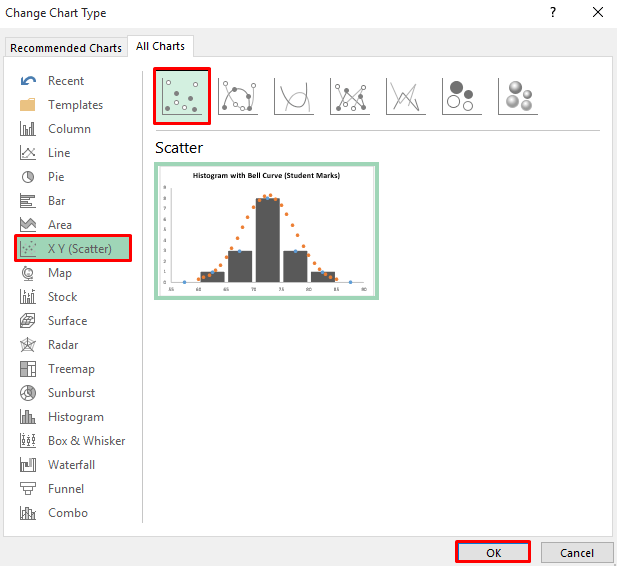
- Bheir e lùb na clag còmhla ris an histogram. Ach an seo, tha antha an loidhne lùbte ann an cruth dotagach.
- Feumaidh sinn loidhne chruaidh a dhèanamh dheth.
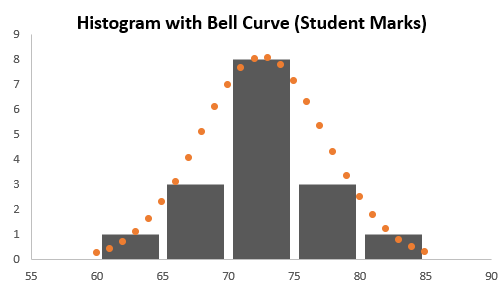
- A-nis, dèan briogadh dùbailte air an lùb dotagach, agus nochdaidh am bogsa deasbaid Format Data Series .
- Anns an earrann Loidhne , tagh Loidhne sholadach .
- An uairsin, atharraich an Dath .
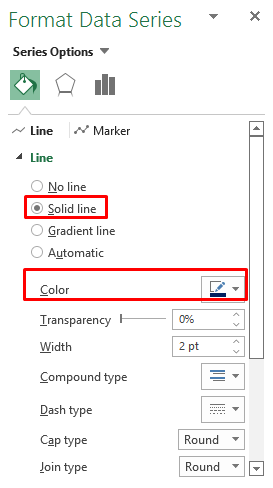
- An seo, tha an toradh deireannach againn air histogram le lùb clag airson comharran oileanach.
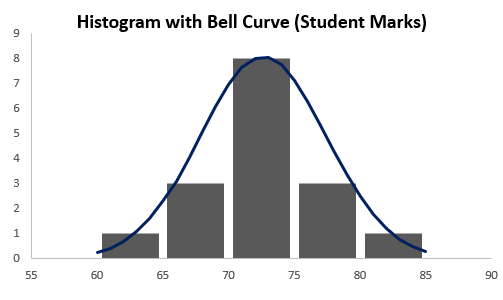
2. Histogram le Bell Curve airson Crìochnachadh a’ Phròiseact
Tha an ath eisimpleir againn stèidhichte air crìoch a’ phròiseict. Gabhaidh sinn stòr-dàta anns a bheil an t-ainm, ID a’ phròiseict, agus làithean airson an obair a choileanadh.
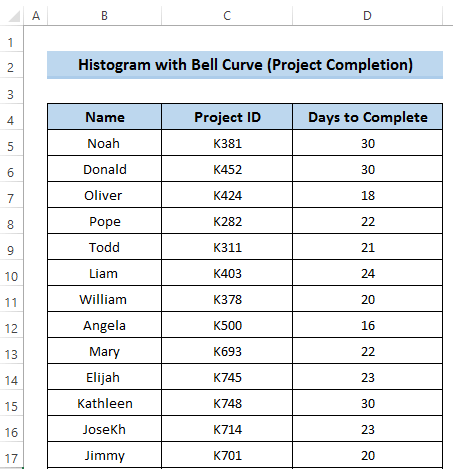
Gus histogram a chruthachadh le lùb clag ann an Excel, feumaidh sinn an ciallach, claonadh àbhaisteach, agus cuairteachadh àbhaisteach. Feumaidh tu na pròiseasan a leantainn gu faiceallach gus seo a dhèanamh.
Ceumannan
- An toiseach, gus histogram a chruthachadh, feumaidh tu Mion-sgrùdadh Dàta a chleachdadh Inneal .
- Gus an Inneal Mion-sgrùdadh Dàta a chleachdadh, feumaidh Raon bionaichean a bhith agad.
- Suidhich sinn raon biona le a’ sgrùdadh nan luachan as ìsle agus as àirde aig an t-seata againn.
- Gabhaidh sinn eadar-ama 5 .
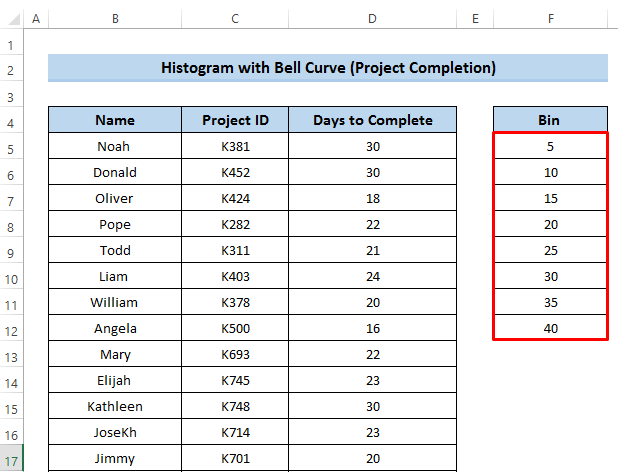
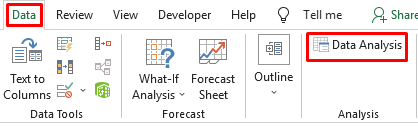
- A Nochdaidh bogsa deasbaireachd Mion-sgrùdadh Dàta .
- Bhon earrann Innealan Mion-sgrùdaidh , tagh Histogram .
- Mu dheireadh,cliog air OK .
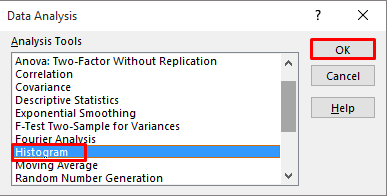
- Bheir e dhuinn an toradh a leanas far an seall e am biona air a shònrachadh roimhe seo agus cho tric sa tha an dàta againn air a sgaoileadh. An seo, tha tricead 1 aig bin 15 a tha a’ ciallachadh, bho 10 gu 15, gu bheil iad air aon chomharra de dh’ oileanach sònraichte a lorg. clàr nas fheàrr, feumaidh sinn colbh ùr a chur ris agus ainmich e meadhan a' bhiona an àite puing-deiridh a' bhiona sin.
- Sa cholbh ùr, sgrìobh sìos am foirmle a leanas.
=I5-2.5 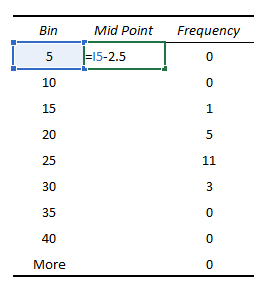
- An uairsin, brùth Enter gus am foirmle a chur an sàs.
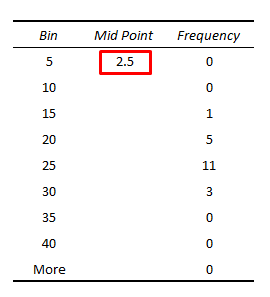
- Às deidh sin, slaod an ìomhaigheag Fill Handle sìos an colbh.
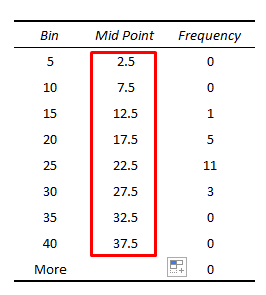
- An uair sin, tagh an raon de cheallan J5 gu K12 .
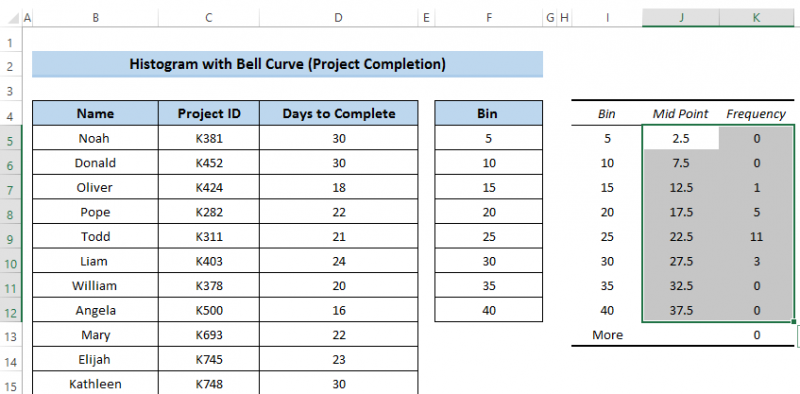
- Rach gu K12 . 6>Inser t tab san rioban.
- Bhon bhuidheann Clàran , tagh Cairt Scaip . Faic an glacadh-sgrìn.

- Bhon chairt Scatter, tagh an Scatter with Smooth Lines and Markers . <15
- It